Je l'avoue, je dois un préjugé. Quand je vois des vidéos ou regarder les gars en personne à l'aide de Logic Pro, peu importe combien ils sont bons, et ils sont de naviguer sans souci sur tout l'écran pour accomplir des tâches, je pense Amateur Hour. Toute tâche exécutée avec un mouvement de la souris plutôt que d'une frappe à moi est un gaspillage d'efforts et une invitation à le syndrome du canal carpien.
Cet article ne porte pas sur ceux que les développeurs considèrent donc vital qu'ils ont attribué un raccourci clavier à un seul chiffre, alors je vais passer avec ceux de suite en les énumérant. Toutes ces zones ouvertes de la fenêtre principale, plutôt que les versions autonomes de la rédaction:
- En appuyant sur P basculer l'éditeur Piano Roll.
- Appuyez sur N basculer l'éditeur de Score.
- Appuyez sur O pour basculer le navigateur de boucles.
- En appuyant sur F basculer le navigateur.
- Appuyez sur Y permet de basculer la Bibliothèque.
- Appuyant sur I bascule l'inspecteur.
- En appuyant sur X basculer le Mixer.
- En appuyant sur B permet de basculer les Smart Controls.
Alors maintenant, permet de se mettre au travail!
# 1 Ouverture de la fenêtre Raccourcis Clavier
Logic Pro X vous donne beaucoup de commandes clés créées pour certaines tâches, mais n'a pas affecté les autres. En outre, vous pouvez modifier certains des affectations. Simplement en appuyant sur Option-K ouvre la fenêtre des raccourcis clavier.
# 2 Verrouillage de la Screenset
Logic Pro X vous donne beaucoup de façons de faire un zoom avant, zoom arrière, les choses afficher / cacher dans l'en-tête de liste des pistes et Mixer, plug-ins ouverts soit un à la fois ou multiple, etc. Tôt ou tard, vous aurez envie de se revenir à une vue par défaut et auront du mal si vous ne l'avez pas verrouillé la screenset. Dans Pic 1, vous pouvez voir que les commandes de clés par défaut, il n'y a pas attribué à un verrouillage / déverrouillage d'un screenset car il y avait dans les versions précédentes de Logic Pro.
Pic 1
Je dois donc assigner un raccourci clavier pour cette tâche importante.
Je ouvre la fenêtre Raccourcis clavier et dans le champ de recherche, je tape screenset. Dans Pic 2, vous pouvez voir que je veux et qu'il est en effet non affecté.
Pic 2
Je clique apprendre par le label clé et après avoir essayé quelques combinaisons que Logic Pro X me dit sont déjà assignés, je me installe sur Control-Option-L.
Je décocher puis apprendre par le label clef, ferme la fenêtre Raccourcis clavier et appuie sur cette combinaison pour faire basculer le screenset verrouiller sur, et comme en témoigne le point à gauche du numéro, puis Screenset, comme vous voyez dans l'image 3, votre oncle Bob.
Pic 3
# 3 Aller à la Position
Naviguer autour de votre projet est une énorme partie de flux de travail et de saisir la tête de lecture et en faisant glisser autour est, ainsi, un frein.
Logic Pro dispose d'une commande clé pré-attribué de simplement taper dans votre position, soit par les mesures / battements ou la position de la SMPTE. Il est affecté à la barre oblique sur le clavier à côté de la touche Maj droite et il ouvre. Voir Pic Pic 4 et 5.
Pic 4
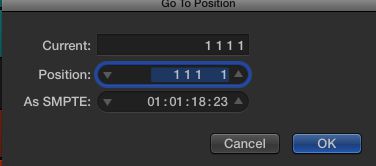
Pic 5
Si je veux aller à l'exemple 4 3 1 1 je tout simplement de type 4, a frappé la barre d'espace, puis 3, et appuyez sur la barre d'espace, etc., cliquez sur OK et la tête de lecture se déplace à cette position, la prochaine fois je ouvre la fenêtre Aller à Positionnez il se souviendra de la dernière position indiquée.
# 4 Déplacer région / l'événement la tête de lecture
Cette habitude d'être appelé ramassage Horloge dans les versions précédentes de Logic Pro et il est affecté à la point-virgule. Dans Pic 6 je dois un tas de régions que je veux passer à la mesure 1, mais préserver la relation de la chronologie.
Pic 6
Je presse le point-virgule et il est fait.
# 5 Lecture de la sélection
Si précieux que je devrais probablement ai énuméré en premier. Sélectionnez une région ou des régions dans l'espace de travail et appuyez sur Maj-Espace.
# 6 Paramètres Normaliser Région
Si je dois régions avec différentes transpositions, les paramètres pour la dynamique, temps de porte, etc., comme je le fais dans l'image 7 Cela me permet de les écrire dans le MIDI sans avoir à les changer.
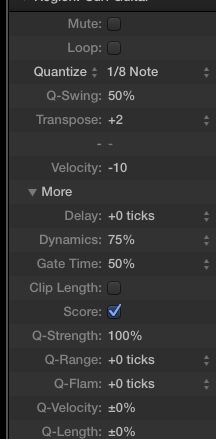
Pic 7
Simplement, appuyez sur Ctrl-N et ceux réglage sont conservés mais tous les numéros de ces paramètres reviennent aux valeurs par défaut.
# 7 appliquer une quantification destructive
Cette tâche me permet de prendre régions sur la même piste qui ont différents réglages de quantification et de les fusionner sans perdre ces paramètres. Ceci est également très important pour l'exportation d'un fichier MIDI standard pour être utilisé dans un autre
Cette fois, je appuyez sur Ctrl-Q pour accomplir cela.
# 8 Split régions / évènements à tête de lecture
Sélectionnez les régions ou les événements dans un éditeur et appuyez sur Commande-T. 'Nuff said!
# 9 Couper la sélection Entre les locators et Insert Silence au localisateurs
Vous voulez renforcer votre arrangement. Dessiner dans un cycle à créer des localisateurs, sélectionner les régions et appuyez sur Contrôle-Commande-X. Vous voulez créer une intro 8-bar? Dessiner dans un cycle à partir de barres 1-9, sélectionner les régions, et appuyez sur Contrôle-Commande-Z.
# 10 Répétez les Régions / Evénements et répéter Régions / Evénements plusieurs fois
Les développeurs me jetèrent un peu courbe quand ils ont changé ce comportement dans Logic Pro X. appuyant sur Commande-R avec les régions sélectionnées utilisés pour faire apparaître la boîte de dialogue que vous voyez dans Pic 8. Pas plus. Maintenant appuyant sur cette commande touche les répète une fois et comme vous pouvez le voir dans l'image 9, il n'y a pas raccourci clavier par défaut pour cette boîte de dialogue pour répéter plusieurs fois.
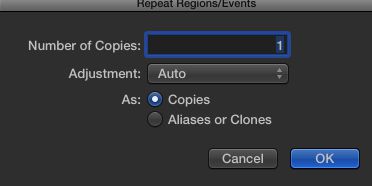
Pic 8
Pic 9
Eh bien, je peux facilement résoudre ce problème en assignant l'ancien comportement de Maj-Commande-R, à droite? Nope, déjà pris. OK, Contrôle-Commande-R? Nope, déjà prises et cela était vrai pour chaque variante I essayé.
Ma solution? Supprimer le raccourci clavier Commande-R pour la répétition Régions / Événements, puis attribuer ce tandem pour Répétez Régions / Evènements Chronos multiples. Quand je veux seulement une répétition, je tape 1.
Parfois, le changement est nécessairement pas progressé
COMMANDES BONUS CLÉS: passez à la prochaine Marker et Aller au marqueur précédent
OK, je mentais, il ya 12.
Dans Pic 10, remarqué que je l'ai créé quelques marqueurs, ce qui est une excellente façon de naviguer dans votre projet. Il n'y a pas de raccourcis clavier par défaut pour eux, mais je les utilise si souvent je leur ai assigné à mes touches F5 et F6 respectivement.
Obtenez prêt à graver l'utilisation de Logic Pro X!
Pic 10
Learn more Logic Pro X tips and tricks at AskVideo here.


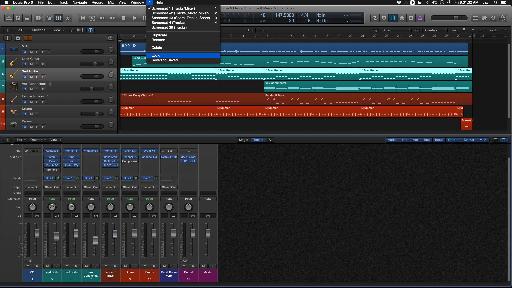
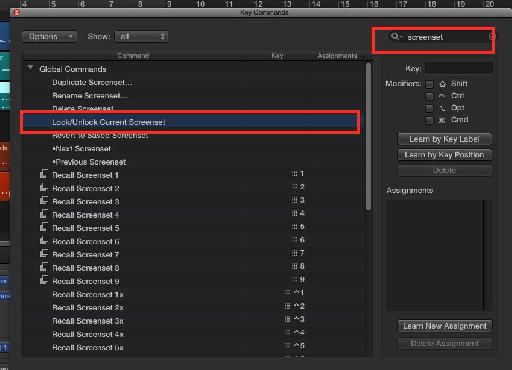
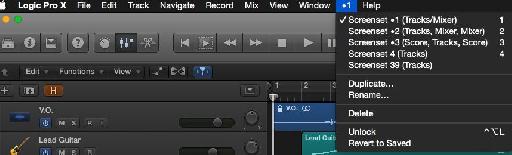
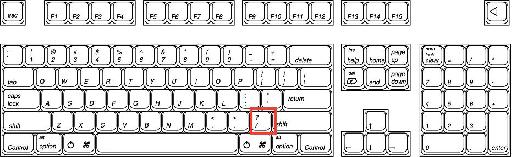

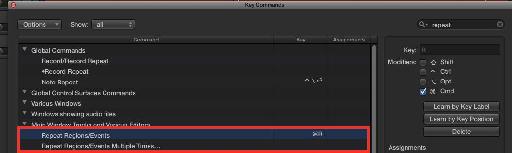
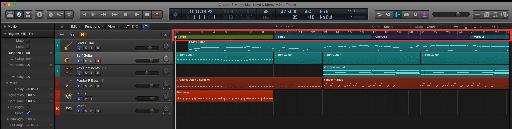

 © 2024 Ask.Audio
A NonLinear Educating Company
© 2024 Ask.Audio
A NonLinear Educating Company
Discussion
Want to join the discussion?
Create an account or login to get started!